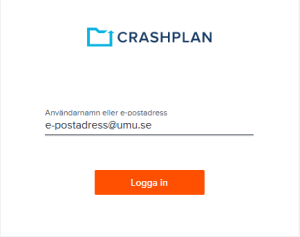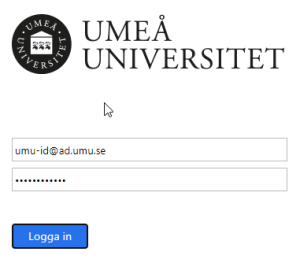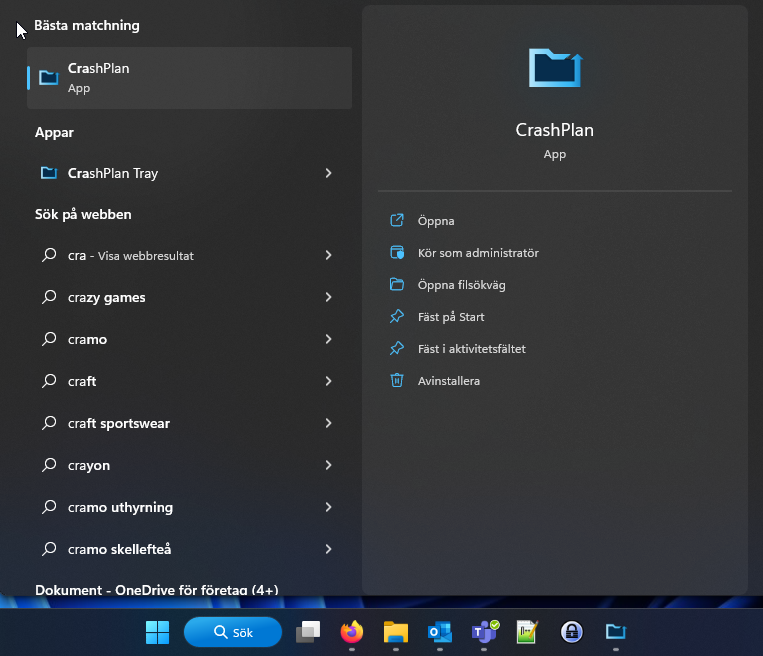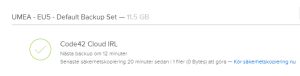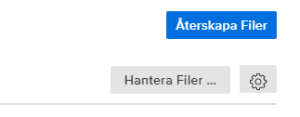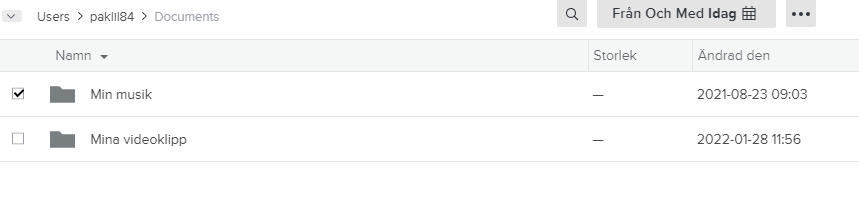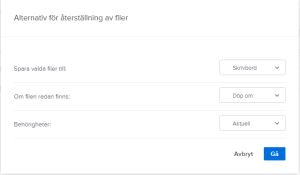SPSS 29 och MacOS 14
OBS! SPSS 29.0.2, som innehåller fixen, finns nu på Programvaruservern
SPSS 29.0.0 och 29.0.1 behöver en fix för att kunna fungera med MacOS 14 (Sonoma)
Om man får upp en fönster ”Server Login: Local Computer” behövs denna fix.
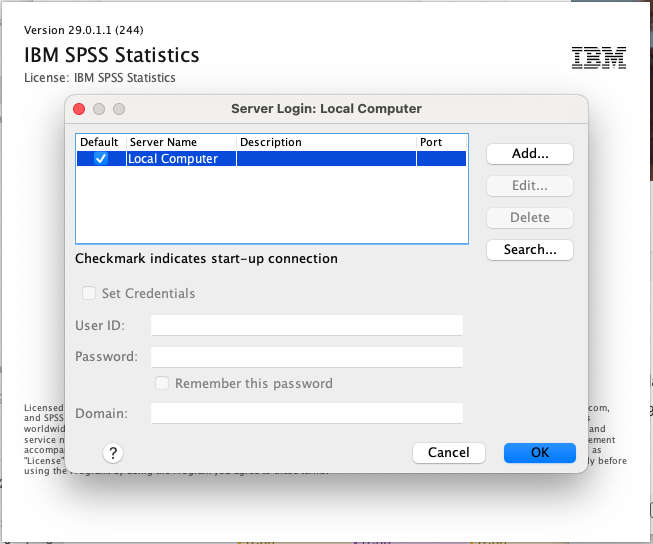
Denna interim fix kan appliceras på SPSS Statistics 29.0.0.0, 29.0.1.0 and 29.0.1.1
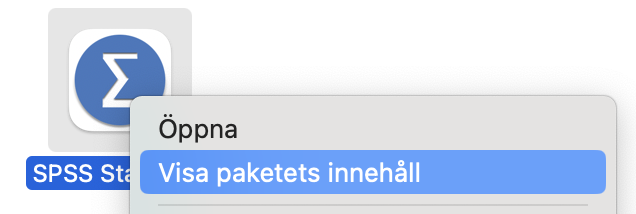
Högerklicka på programmet SPSS Statistics och välj Visa paketet innehåll
Byt ut filen libplatdep.dylib under Contents/lib